Csatlakoztassa az alkalmazást a Windows 10 -hez
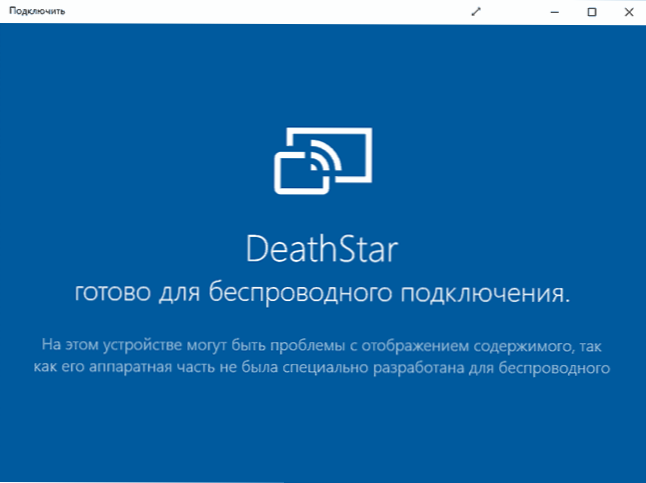
- 774
- 32
- Balázs Kornél Gergő
Számos új alkalmazás jelent meg a Windows 10 frissítésében, az egyik a „Connect” (Connect) lehetővé teszi, hogy számítógépét vagy laptopját vezeték nélküli monitorrá alakítsa a Miracast Technology segítségével (lásd:. Ebben a témában: Hogyan lehet csatlakoztatni egy laptopot vagy számítógépet egy Wi-Fi TV-hez).
Vagyis olyan eszközök jelenlétében, amelyek támogatják a kép és a hang vezeték nélküli sugárzását (például Android telefon vagy táblagép), továbbíthatja a képernyő tartalmát a számítógépre a Windows 10 segítségével. Következő - arról, hogyan működik.
Mobil eszközről a Windows 10 számítógépre történő sugárzás
Csak annyit kell tenni, hogy megnyitja a "Connect" alkalmazást (ez megtalálható a Windows 10 kereséssel vagy csak az összes Start menüprogram listájában). Ha az alkalmazások nem szerepelnek a listán, lépjen a Paraméterek - Alkalmazások - További összetevők - és telepítse a Component Wireless Monitor -ot. Ezt követően (amíg az alkalmazás elindul), a számítógépet vagy a laptopját vezeték nélküli monitorként lehet meghatározni ugyanahhoz a Wi-Fi hálózathoz csatlakoztatott eszközökről, és támogatni kell a Miracastot.
Frissítés: Annak ellenére, hogy az alábbiakban leírt összes lépés továbbra is működik, a Windows 10 új verzióiban fejlett lehetőségek voltak arra, hogy a számítógépen vagy a laptopon a Wi-Fi-n keresztüli közvetítést vagy más számítógépen keresztüli közvetítést vagy laptopot beállítsák. További információ a változásokról, a szolgáltatásokról és a lehetséges problémákról külön utasításban: Hogyan továbbítsuk a képet az Androidról vagy a számítógépről a Windows 10 -en.
Például nézzük meg, hogyan fog kinézni a kapcsolat az Android telefonon vagy táblagépen.
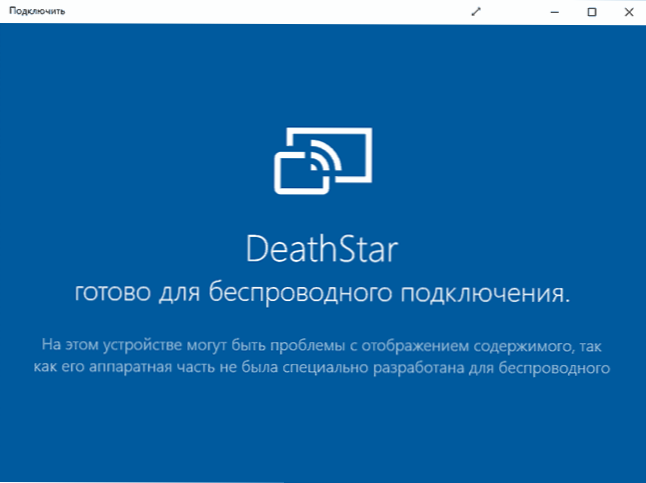
Mindenekelőtt mind a számítógépet, mind az eszközt, amelyből a sugárzást végrehajtják, egy Wi-Fi hálózathoz kell csatlakoztatni (frissítés: Az új verziók követelménye nem kötelező, csak az adapter Wi-Fi-je két eszközön). Vagy ha nincs útválasztója, de a számítógép (laptop) adapterként van felszerelve, bekapcsolhatja a mobil forró pontot, és csatlakozhat az eszközről (lásd az első utat Az Internet elosztása a Wi-Fi-n keresztül a Windows 10-ben lévő laptopon keresztül történő elosztása. Ezután az értesítési függönyben kattintson a "Broadcast" ikonra.
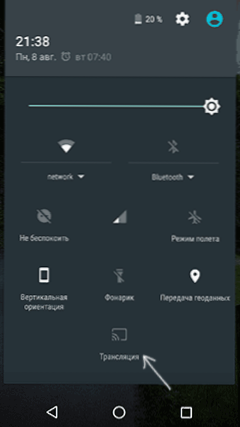
Ha tájékoztatást kapnak arról, hogy az eszközök nem találhatóak, lépjen a Broadcast beállításokba, és ellenőrizze, hogy a vezeték nélküli monitorok keresése be van kapcsolva (lásd:. egy képernyőképen).
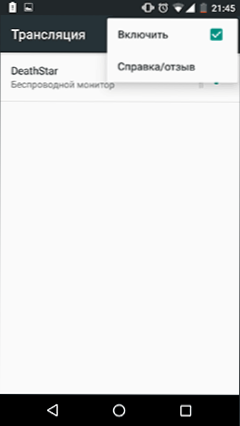
Válassza ki a vezeték nélküli monitort (ugyanaz a név, mint a számítógépe), és várja meg, amíg a kapcsolat telepítve van. Ha minden sikeresen megy, akkor a telefon vagy a táblagép képernyőjének képét látja a „Csatlakozás” alkalmazás ablakban.
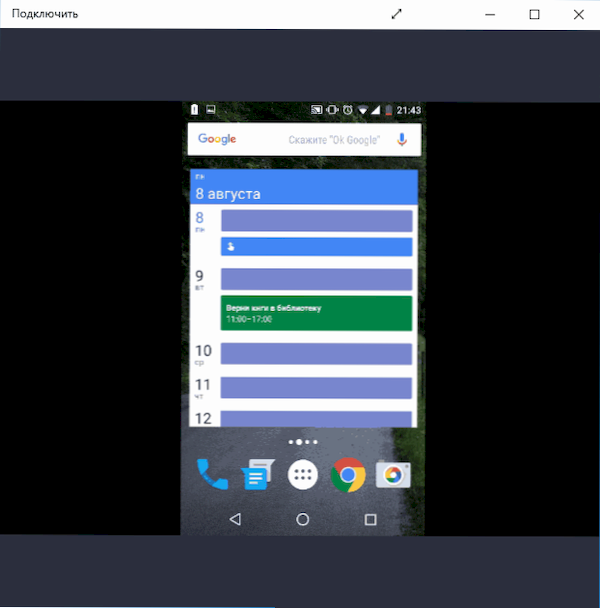
A kényelem érdekében bekapcsolhatja a képernyő táj tájolását a mobil eszközön, és az alkalmazásablak a számítógépen a teljes képernyőn megnyílik.
További információk és megjegyzések
Miután három számítógépen kísérleteztem, észrevettem, hogy ez a funkció nem működik jól mindenhol (azt hiszem, hogy kapcsolódik a berendezéshez, különösen - Wi -FI adapter). Például egy MacBook -on egy telepített boot camp Windows 10 -rel egyáltalán nem volt lehetséges csatlakozni, és egyáltalán nem sikerült.

Az Android -telefon csatlakoztatásakor jelentkező értesítés alapján - "egy olyan eszköz, amely a képet vezeték nélküli kapcsolaton keresztül tervezi, nem támogatja az érzékszervi bemenetet a számítógép egérével", az ilyen bemenet néhány eszközének támogatnia kell. Azt hiszem, lehet okostelefonok a Windows 10 mobilon, t.E. Számukra a "Connect" alkalmazás használatával valószínűleg "vezeték nélküli kontinuum" kaphat.
Nos, az ugyanazon android telefon vagy táblagép ilyen módon történő csatlakoztatásának gyakorlati előnye: Nem jöttem fel egyet. Nos, valószínűleg az okostelefonon való munkába áll, és mutassa meg őket a nagy képernyőn lévő alkalmazáson keresztül, amelyet a Windows 10 vezérel.
- « Hogyan lehet letiltani a zárolási képernyőt a Windows 10 -ben
- Hogyan lehet letölteni a Windows 10 Enterprise ISO -t (tesztverzió 90 napig) »

